Editor di fogli di calcolo Lavorare con i file
Tabella dei contenuti
- File supportati
- Apri file locali
- LoaderService.buildColumnWidthCache
- LoaderService.buildRowHeightCache
- Apri da Dropbox
- Apri da URL
- LoaderService.fromUrl
- LoaderService.buildCellsCache
- LoaderService.buildColumnWidthCache
- LoaderService.buildRowHeightCache
- Crea un nuovo foglio di calcolo
- LoaderService.fromBlank
- buildCellsCache
- buildColumnWidthCache
- buildRowHeightCache
- Esporta in vari formati
File supportati
L’editor di fogli di calcolo HTML5 può aprire file nei seguenti formati:
- Excel 1997-2003 XLS
- Excel 2007-2013 XLSX
- XLSM
- XLSB
- XLTX
- SpreadsheetML
- CVS
- OpenDocument
Apri file locali
Per caricare un file dal computer locale:
- Passa alla scheda File in alto.
- Fai clic su Apri da Computer per aprire la finestra di dialogo Sfoglia.
- Vai alla posizione desiderata del file.
- Fare clic sul file desiderato per selezionarlo.
- Fare clic su Apri.
Il file verrà aperto nell’editor.
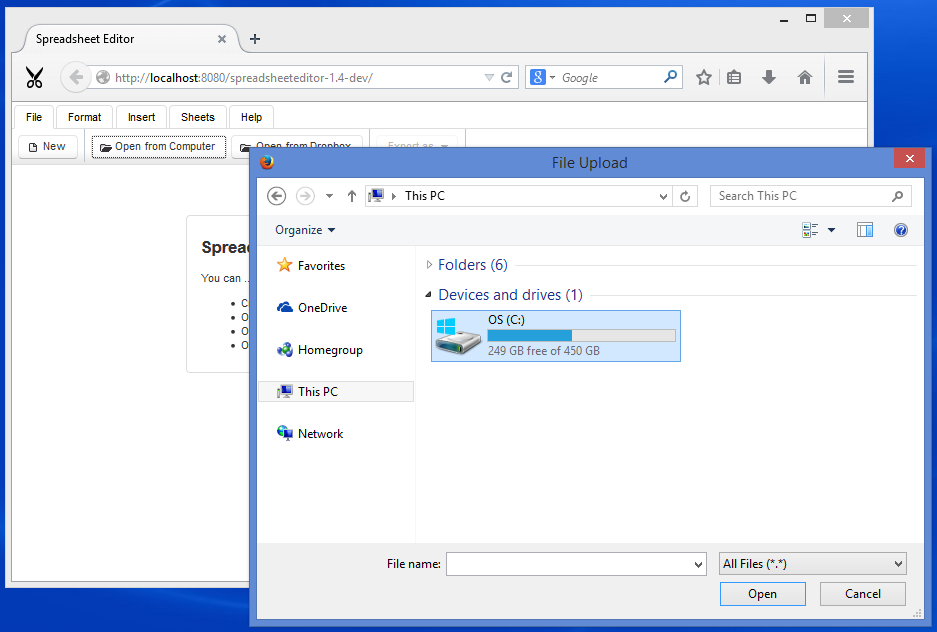
Come funziona?
Caricamento file
L’utente seleziona un file dal computer locale che viene caricato dal browser web al server e ricevuto dal componente PrimeFaces fileUpload.
<p:fileUpload fileUploadListener="#\{workbook.onFileUpload\}" update=":ribbon :intro :sheet" />Gestione del foglio di lavoro
Non appena il file viene caricato completamente, il metodo WorkbookService.onFileUpload entra in azione per gestire la situazione. WorkbookService riceve eventi dal browser web e tiene traccia dello stato di tutto il foglio di lavoro. WorkbookService.onFileUpload passa il controllo a LoaderService per caricare il foglio di lavoro in memoria. Poiché il componente fileUpload fornisce il file caricato come un InputStream, LoaderService lo carica utilizzando il metodo LoaderService.fromInputStream.
public void onFileUpload(FileUploadEvent e) {
this.current = loader.fromInputStream(e.getFile().getInputstream(), e.getFile().getFileName());
}Caricamento e scaricamento
Il metodo LoaderService.fromInputStream legge l'InputStream fornito dal componente fileUpload e crea un’istanza della classe com.aspose.cells.Workbook. Questa istanza viene conservata in memoria finché l’utente continua a visualizzare o modificare il foglio di calcolo nel browser web. Quando l’utente lascia l’editor o chiude il browser, le istanze inutilizzate vengono scaricate automaticamente dalla memoria per mantenere pulito il server.
public String fromInputStream(InputStream s, String name) {
com.aspose.cells.Workbook w;
try (InputStream i = s) {
w = new com.aspose.cells.Workbook(i);
} catch (Exception x) {
return null;
}
String key = this.generateKey();
this.workbooks.put(key, w);
this.buildCellsCache(key);
this.buildColumnWidthCache(key);
this.buildRowHeightCache(key);
return key;
}Memorizzazione nella cache
La memorizzazione nella cache è molto importante per l’Editor di fogli di calcolo HTML5. Rende tutto più fluido. Il CellsService mantiene in cache righe, colonne, celle e proprietà di tutti i fogli di lavoro caricati dall’editor. Quando LoaderService carica completamente un foglio di calcolo, lo legge dall’alto verso il basso e riempie la cache chiamando LoaderService.buildCellsCache, LoaderService.buildColumnWidthCache, LoaderService.buildRowHeightCache
public void buildCellsCache(String key) {
com.aspose.cells.Workbook wb = workbooks.get(key);
com.aspose.cells.Worksheet ws = wb.getWorksheets().get(wb.getWorksheets().getActiveSheetIndex());
int maxColumn = ws.getCells().getMaxColumn() + 1;
maxColumn = maxColumn + 26 - (maxColumn % 26);
int maxRow = 20 + ws.getCells().getMaxRow() + 1;
maxRow = maxRow + 10 - (maxRow % 10);
ArrayList<Column> columns = new ArrayList<>(maxColumn);
ArrayList<Row> rows = new ArrayList<>(maxRow);
for (int i = 0; i < maxColumn; i++) {
columns.add(i, new Column(i, com.aspose.cells.CellsHelper.columnIndexToName(i)));
}
for (int i = 0; i < maxRow; i++) {
rows.add(i, new Row.Builder().setId(i).build());
}
for (Object o : ws.getCells()) {
com.aspose.cells.Cell c = (com.aspose.cells.Cell) o;
rows.get(c.getRow()).putCell(c.getColumn(), cells.fromAsposeCell(c));
}
for (int i = 0; i < maxRow; i++) {
for (int j = 0; j < maxColumn; j++) {
String col = com.aspose.cells.CellsHelper.columnIndexToName(j);
if (!rows.get(i).getCellsMap().containsKey(col)) {
rows.get(i).putCell(col, cells.fromBlank(j, i));
}
}
}
cells.putColumns(key, columns);
cells.putRows(key, rows);
}LoaderService.buildColumnWidthCache
public void buildColumnWidthCache(String key) {
com.aspose.cells.Workbook wb = workbooks.get(key);
com.aspose.cells.Worksheet ws = wb.getWorksheets().get(wb.getWorksheets().getActiveSheetIndex());
ArrayList<Integer> columnWidth = new ArrayList<>();
for (int i = 0; i < cells.getColumns(key).size(); i++) {
columnWidth.add(i, ws.getCells().getColumnWidthPixel(i));
}
cells.putColumnWidth(key, columnWidth);
}LoaderService.buildRowHeightCache
public void buildRowHeightCache(String key) {
com.aspose.cells.Workbook wb = workbooks.get(key);
com.aspose.cells.Worksheet ws = wb.getWorksheets().get(wb.getWorksheets().getActiveSheetIndex());
ArrayList<Integer> rowHeight = new ArrayList<>();
for (int i = 0; i < cells.getRows(key).size(); i++) {
rowHeight.add(i, ws.getCells().getRowHeightPixel(i));
}
cells.putRowHeight(key, rowHeight);
}Apri da Dropbox
Per aprire i file da Dropbox:
- Passa alla scheda File in alto.
- Fare clic su Apri da Dropbox per aprire il selettore dei file di Dropbox.
- Se non si è già effettuato l’accesso, verrà richiesto di accedere al proprio account Dropbox.
- Passa al file desiderato e fai clic per selezionarlo.
- Fai clic su Scegli in fondo.
Il file selezionato verrà aperto da Dropbox.
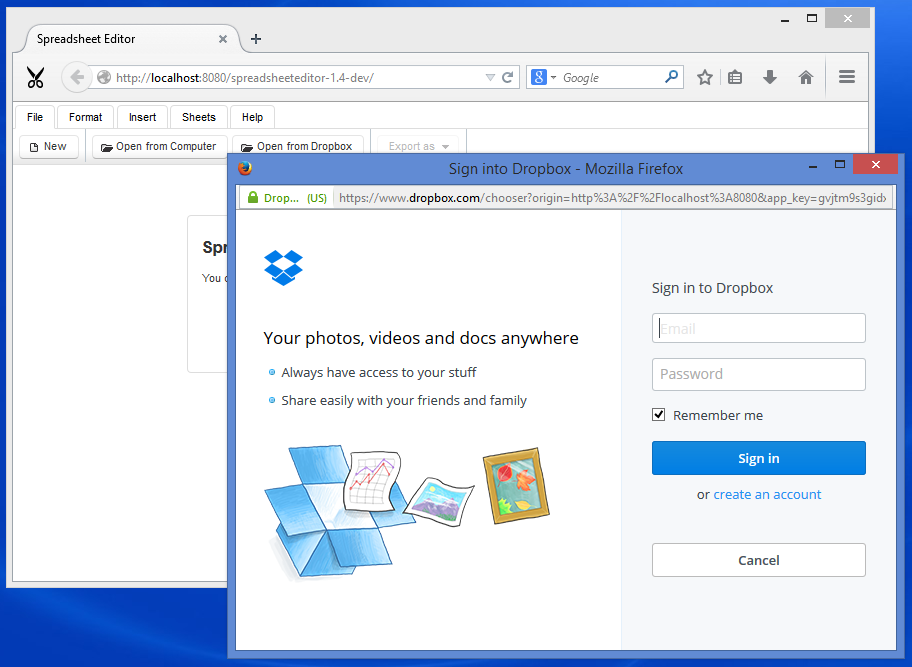
Come funziona?
Il pulsante Apri da Dropbox utilizza Dropbox JavaScript Chooser API per aprire il dialogo di scelta di Dropbox. Il selettore fornisce l’URL del file selezionato, che viene catturato dalla funzione di callback e inviato indietro al server. Il server crea un’istanza del foglio di calcolo dall’URL, inizializza alcune cose relative alla gestione e invia aggiornamenti del DOM al browser. Il browser renderizza e aggiorna l’HTML e l’utente è pronto per modificare il documento caricato.
Apri da URL
I file possono essere aperti direttamente da URL. Questo consente all’utente di modificare qualsiasi file disponibile pubblicamente su Internet. Per aprire il file, aggiungi il parametro ?url=ubicazione con il valore della tua ubicazione desiderata durante il caricamento dell’editor. Ad esempio:
http://editor.aspose.com/?url=http://example.com/Sample.xlsx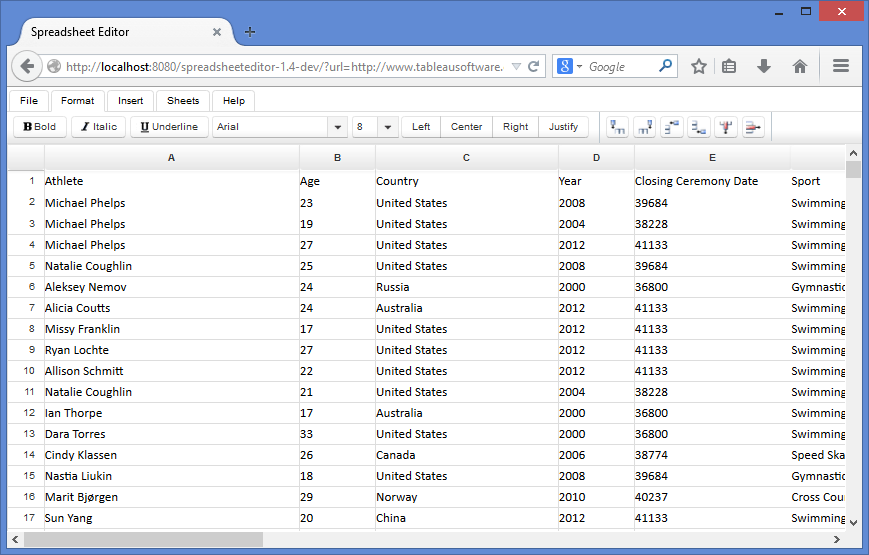
Come funziona?
Istanziare durante l’avvio
Quando il bean di backend WorksheetView viene istanziato da JSF il metodo PostConstruct init viene chiamato, caricando il foglio di calcolo utilizzando LoaderService.fromUrl.
Memorizzazione nella cache
La memorizzazione nella cache avviene subito dopo il caricamento del foglio di calcolo. Il LoaderService chiama LoaderService.buildCellsCache, LoaderService.buildColumnWidthCache e LoaderService.buildRowHeightCache uno per uno per memorizzare nella cache il contenuto del foglio di calcolo e mantenere tutte le operazioni veloci e fluide.
Aggiornamenti del DOM
Quando il foglio di calcolo è pronto sul lato server, i componenti JSF vengono utilizzati per generare un nuovo HTML e inviare aggiornamenti del DOM all’utente che vengono resi dal browser web.
@PostConstruct
private void init() {
String requestedSourceUrl = FacesContext.getCurrentInstance().getExternalContext().getRequestParameterMap().get("url");
if (requestedSourceUrl != null) {
try {
this.sourceUrl = new URL(requestedSourceUrl).toString();
this.loadFromUrl();
} catch (MalformedURLException x) {
msg.sendMessageDialog("The specified URL is invalid", requestedSourceUrl);
}
}
}LoaderService.fromUrl
public String fromUrl(String url) {
com.aspose.cells.Workbook w;
try (InputStream i = new URL(url).openStream()) {
w = new com.aspose.cells.Workbook(i);
} catch (Exception x) {
throw new RuntimeException(x);
}
String key = generateKey();
workbooks.put(key, w);
buildCellsCache(key);
buildColumnWidthCache(key);
buildRowHeightCache(key);
return key;
}LoaderService.buildCellsCache
public void buildCellsCache(String key) {
com.aspose.cells.Workbook wb = workbooks.get(key);
com.aspose.cells.Worksheet ws = wb.getWorksheets().get(wb.getWorksheets().getActiveSheetIndex());
int maxColumn = ws.getCells().getMaxColumn() + 1;
maxColumn = maxColumn + 26 - (maxColumn % 26);
int maxRow = 20 + ws.getCells().getMaxRow() + 1;
maxRow = maxRow + 10 - (maxRow % 10);
ArrayList<Column> columns = new ArrayList<>(maxColumn);
ArrayList<Row> rows = new ArrayList<>(maxRow);
for (int i = 0; i < maxColumn; i++) {
columns.add(i, new Column(i, com.aspose.cells.CellsHelper.columnIndexToName(i)));
}
for (int i = 0; i < maxRow; i++) {
rows.add(i, new Row.Builder().setId(i).build());
}
for (Object o : ws.getCells()) {
com.aspose.cells.Cell c = (com.aspose.cells.Cell) o;
rows.get(c.getRow()).putCell(c.getColumn(), cells.fromAsposeCell(c));
}
for (int i = 0; i < maxRow; i++) {
for (int j = 0; j < maxColumn; j++) {
String col = com.aspose.cells.CellsHelper.columnIndexToName(j);
if (!rows.get(i).getCellsMap().containsKey(col)) {
rows.get(i).putCell(col, cells.fromBlank(j, i));
}
}
}
cells.putColumns(key, columns);
cells.putRows(key, rows);
}LoaderService.buildColumnWidthCache
public void buildColumnWidthCache(String key) {
com.aspose.cells.Workbook wb = workbooks.get(key);
com.aspose.cells.Worksheet ws = wb.getWorksheets().get(wb.getWorksheets().getActiveSheetIndex());
ArrayList<Integer> columnWidth = new ArrayList<>();
for (int i = 0; i < cells.getColumns(key).size(); i++) {
columnWidth.add(i, ws.getCells().getColumnWidthPixel(i));
}
cells.putColumnWidth(key, columnWidth);
}LoaderService.buildRowHeightCache
public void buildRowHeightCache(String key) {
com.aspose.cells.Workbook wb = workbooks.get(key);
com.aspose.cells.Worksheet ws = wb.getWorksheets().get(wb.getWorksheets().getActiveSheetIndex());
ArrayList<Integer> rowHeight = new ArrayList<>();
for (int i = 0; i < cells.getRows(key).size(); i++) {
rowHeight.add(i, ws.getCells().getRowHeightPixel(i));
}
cells.putRowHeight(key, rowHeight);
}Crea un nuovo foglio di calcolo
Per creare un nuovo foglio di calcolo vuoto:
- Passa alla scheda File.
- Fai clic sul pulsante Nuovo.
L’editor chiuderà il foglio di calcolo aperto, se presente, e ne aprirà uno nuovo.
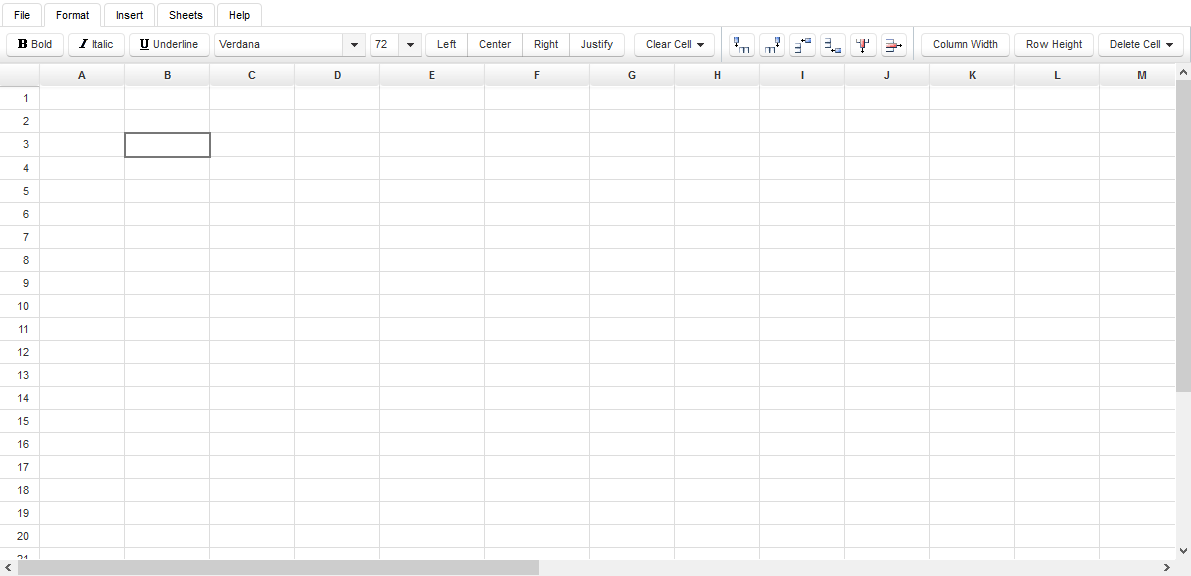
Come funziona?
Istituire un nuovo oggetto
Quando l’utente fa clic sul pulsante Nuovo, WorksheetView.loadBlank viene chiamato, che alla fine chiama LoaderService.fromBlank. LoaderService crea una nuova istanza di foglio di calcolo vuoto.
Memorizzazione nella cache
La memorizzazione nella cache avviene subito dopo il caricamento del foglio di calcolo. Il LoaderService chiama LoaderService.buildCellsCache, LoaderService.buildColumnWidthCache e LoaderService.buildRowHeightCache uno per uno per memorizzare nella cache il contenuto del foglio di calcolo e mantenere tutte le operazioni veloci e fluide.
Aggiornamenti del DOM
Quando il foglio di calcolo è pronto sul lato server, i componenti JSF vengono utilizzati per generare un nuovo HTML e inviare aggiornamenti del DOM all’utente che vengono resi dal browser web.
public void loadBlank() {
this.loadedWorkbook = loader.fromBlank();
}LoaderService.fromBlank
public String fromBlank() {
com.aspose.cells.Workbook w = new com.aspose.cells.Workbook();
String key = generateKey();
workbooks.put(key, w);
buildCellsCache(key);
buildColumnWidthCache(key);
buildRowHeightCache(key);
return key;
}buildCellsCache
public void buildCellsCache(String key) {
com.aspose.cells.Workbook wb = workbooks.get(key);
com.aspose.cells.Worksheet ws = wb.getWorksheets().get(wb.getWorksheets().getActiveSheetIndex());
int maxColumn = ws.getCells().getMaxColumn() + 1;
maxColumn = maxColumn + 26 - (maxColumn % 26);
int maxRow = 20 + ws.getCells().getMaxRow() + 1;
maxRow = maxRow + 10 - (maxRow % 10);
ArrayList<Column> columns = new ArrayList<>(maxColumn);
ArrayList<Row> rows = new ArrayList<>(maxRow);
for (int i = 0; i < maxColumn; i++) {
columns.add(i, new Column(i, com.aspose.cells.CellsHelper.columnIndexToName(i)));
}
for (int i = 0; i < maxRow; i++) {
rows.add(i, new Row.Builder().setId(i).build());
}
for (Object o : ws.getCells()) {
com.aspose.cells.Cell c = (com.aspose.cells.Cell) o;
rows.get(c.getRow()).putCell(c.getColumn(), cells.fromAsposeCell(c));
}
for (int i = 0; i < maxRow; i++) {
for (int j = 0; j < maxColumn; j++) {
String col = com.aspose.cells.CellsHelper.columnIndexToName(j);
if (!rows.get(i).getCellsMap().containsKey(col)) {
rows.get(i).putCell(col, cells.fromBlank(j, i));
}
}
}
cells.putColumns(key, columns);
cells.putRows(key, rows);
}buildColumnWidthCache
public void buildColumnWidthCache(String key) {
com.aspose.cells.Workbook wb = workbooks.get(key);
com.aspose.cells.Worksheet ws = wb.getWorksheets().get(wb.getWorksheets().getActiveSheetIndex());
ArrayList<Integer> columnWidth = new ArrayList<>();
for (int i = 0; i < cells.getColumns(key).size(); i++) {
columnWidth.add(i, ws.getCells().getColumnWidthPixel(i));
}
cells.putColumnWidth(key, columnWidth);
}buildRowHeightCache
public void buildRowHeightCache(String key) {
com.aspose.cells.Workbook wb = workbooks.get(key);
com.aspose.cells.Worksheet ws = wb.getWorksheets().get(wb.getWorksheets().getActiveSheetIndex());
ArrayList<Integer> rowHeight = new ArrayList<>();
for (int i = 0; i < cells.getRows(key).size(); i++) {
rowHeight.add(i, ws.getCells().getRowHeightPixel(i));
}
cells.putRowHeight(key, rowHeight);
}Esporta in vari formati
Dopo aver modificato i file, l’utente vorrà salvare le modifiche. L’editor consente all’utente di esportare e scaricare il foglio di calcolo modificato sul computer locale. Per esportare il file:
- Passa alla scheda File in alto.
- Fai clic su Esporta come pulsante.
- Scegli il formato desiderato dal menu a discesa.
Il file modificato verrà esportato per il download. I seguenti formati sono supportati per l’esportazione:
- Excel 2007-2013 XLSX
- Excel 1997-2003 XLS
- Excel XLSM
- Excel XLSB
- Excel XLTX
- Excel XLTM
- SpreadsheetML
- Formato di Documento Portatile (PDF)
- Foglio di calcolo OpenDocument (ODS)
Come funziona?
Il foglio di calcolo aperto viene convertito nel formato specificato dall’utente utilizzando WorksheetView.getOutputFile.
public StreamedContent getOutputFile(int saveFormat) {
byte[] buf;
String ext = null;
switch (saveFormat) {
case com.aspose.cells.SaveFormat.EXCEL_97_TO_2003:
ext = "xls";
break;
case com.aspose.cells.SaveFormat.XLSX:
ext = "xlsx";
break;
case com.aspose.cells.SaveFormat.XLSM:
ext = "xlsm";
break;
case com.aspose.cells.SaveFormat.XLSB:
ext = "xlsb";
break;
case com.aspose.cells.SaveFormat.XLTX:
ext = "xltx";
break;
case com.aspose.cells.SaveFormat.XLTM:
ext = "xltm";
break;
case com.aspose.cells.SaveFormat.SPREADSHEET_ML:
ext = "xml";
break;
case com.aspose.cells.SaveFormat.PDF:
ext = "pdf";
break;
case com.aspose.cells.SaveFormat.ODS:
ext = "ods";
break;
}
try {
ByteArrayOutputStream out = new ByteArrayOutputStream();
getAsposeWorkbook().save(out, saveFormat);
buf = out.toByteArray();
} catch (Exception x) {
throw new RuntimeException(x);
}
return new DefaultStreamedContent(new ByteArrayInputStream(buf), "application/octet-stream", "Spreadsheet." + ext);
}